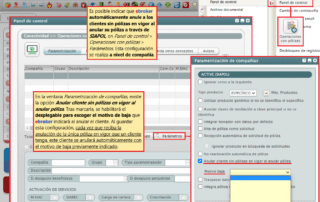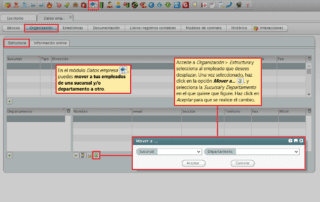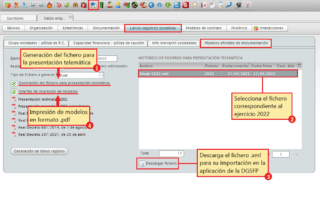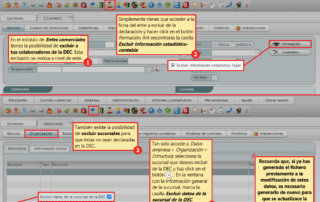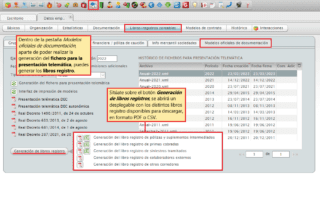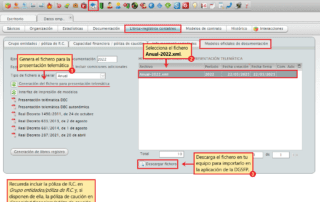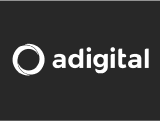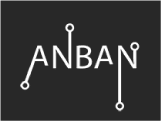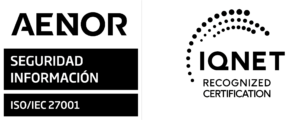662. Operaciones con pólizas – Anular cliente sin pólizas en vigor al anular póliza
ebroker, te permite automatizar la anulación de clientes cuando SIAPOL anula la única póliza que tengan en vigor. Esta configuración se realiza a nivel de compañía en Panel de control > Operaciones con pólizas > Parámetros. En la ventana Parametrización de compañías encontrarás la opción Anular cliente sin pólizas en vigor al anular pólizas. Al marcar esta casilla, se habilitará un desplegable para escoger el motivo de baja que ebroker indicará al anular el cliente. Tras guardar esta configuración, cada vez que recibas la anulación de la única póliza en vigor que un cliente tenga, este cliente se anulará automáticamente con el motivo de baja previamente indicado.